电脑usb接口突然不能用了解决方法 电脑usb接口不工作的原因及解决办法
更新时间:2024-01-20 11:41:42作者:jiang
电脑的USB接口在我们日常使用中扮演着重要的角色,它连接着各种外部设备,如鼠标、键盘、打印机等,有时我们可能会遇到一个令人沮丧的问题,那就是电脑的USB接口突然无法使用了。面对这种情况,我们不妨先来了解一下造成USB接口不工作的原因,以及一些常见的解决办法。只有了解了问题的根源,我们才能更好地解决它,确保我们的电脑能够正常地使用USB设备。
具体方法:
1.USB驱动出现问题
系统突然出现问题,导致设备管理器中USB全是黄色感叹号,可以初步尝试重启电脑进行恢复,如果没有效果,则需要重新安装USB驱动。
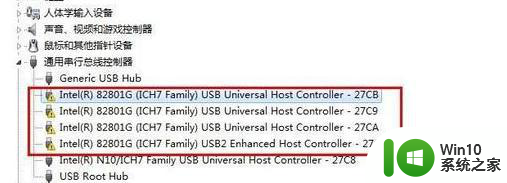
2.USB端口供电不足
USB设备需要通过USB端口进行取电,是否端口插入了过多的USB设备,导致供电出现问题,例如USB硬盘、USB风扇等,进行拔除测试,是否是端口供电不足导致。

3.主板设置问题
BIOS或者cmos当中禁止USB后,USB接口不能用了,进入主板BIOS中,启用USB端口。
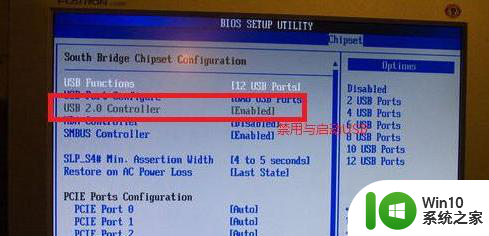
4.系统关闭USB
是否在系统中开启了允许关闭USB设备以节约电源,在设备管理器中,取消勾选“允许计算机关闭此设备以节约电源”。
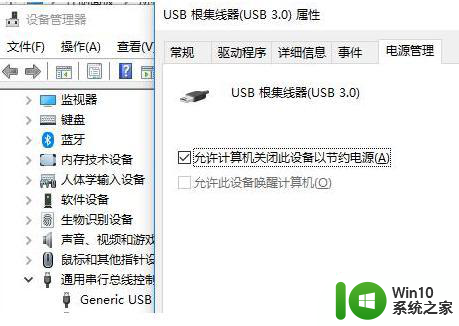
以上就是电脑usb接口突然不能用了解决方法的全部内容,有遇到这种情况的用户可以按照小编的方法来进行解决,希望能够帮助到大家。
- 上一篇: 怎么破译wi-fi密码 wifi密码破解原理
- 下一篇: ae怎么导出gif AE导出gif的步骤
电脑usb接口突然不能用了解决方法 电脑usb接口不工作的原因及解决办法相关教程
- usb接口不能识别设备的修复方法 电脑usb接口无法识别设备的原因和解决方法
- 鼠标插电脑usb不供电的解决方法 电脑usb接口无法给鼠标供电的原因和解决方法
- 电脑usb接口全部失灵的解决教程 电脑usb口都不能用了怎么办
- 如何解决电脑usb接口所需电量超出端口的问题 电脑usb接口供电不足怎么办
- 电脑只有一个USB接口能用的解决方案 主机只有一个可用的USB接口怎么办
- U盘插入电脑USB接口无法被识别的解决方法 U盘插入电脑USB接口无法被识别怎么办
- 电脑原来识别u盘但是突然不识别u盘怎么办 电脑USB接口突然失效怎么办
- 网络正常电脑突然不能上网解决方法 电脑网络突然无法上网的原因及解决方法
- 电脑主机前面的usb接口没反应 电脑前面USB接口插入U盘无反应怎么解决
- 电脑USB接口识别U盘速度很慢怎么办 电脑USB接口识别U盘速度慢怎么解决
- 电脑的usb接口全都没有反应 电脑前面USB接口插入设备无反应怎么解决
- 如何关闭usb接口的供电 电脑USB口如何关闭供电
- U盘装机提示Error 15:File Not Found怎么解决 U盘装机Error 15怎么解决
- 无线网络手机能连上电脑连不上怎么办 无线网络手机连接电脑失败怎么解决
- 酷我音乐电脑版怎么取消边听歌变缓存 酷我音乐电脑版取消边听歌功能步骤
- 设置电脑ip提示出现了一个意外怎么解决 电脑IP设置出现意外怎么办
电脑教程推荐
- 1 w8系统运行程序提示msg:xxxx.exe–无法找到入口的解决方法 w8系统无法找到入口程序解决方法
- 2 雷电模拟器游戏中心打不开一直加载中怎么解决 雷电模拟器游戏中心无法打开怎么办
- 3 如何使用disk genius调整分区大小c盘 Disk Genius如何调整C盘分区大小
- 4 清除xp系统操作记录保护隐私安全的方法 如何清除Windows XP系统中的操作记录以保护隐私安全
- 5 u盘需要提供管理员权限才能复制到文件夹怎么办 u盘复制文件夹需要管理员权限
- 6 华硕P8H61-M PLUS主板bios设置u盘启动的步骤图解 华硕P8H61-M PLUS主板bios设置u盘启动方法步骤图解
- 7 无法打开这个应用请与你的系统管理员联系怎么办 应用打不开怎么处理
- 8 华擎主板设置bios的方法 华擎主板bios设置教程
- 9 笔记本无法正常启动您的电脑oxc0000001修复方法 笔记本电脑启动错误oxc0000001解决方法
- 10 U盘盘符不显示时打开U盘的技巧 U盘插入电脑后没反应怎么办
win10系统推荐
- 1 番茄家园ghost win10 32位官方最新版下载v2023.12
- 2 萝卜家园ghost win10 32位安装稳定版下载v2023.12
- 3 电脑公司ghost win10 64位专业免激活版v2023.12
- 4 番茄家园ghost win10 32位旗舰破解版v2023.12
- 5 索尼笔记本ghost win10 64位原版正式版v2023.12
- 6 系统之家ghost win10 64位u盘家庭版v2023.12
- 7 电脑公司ghost win10 64位官方破解版v2023.12
- 8 系统之家windows10 64位原版安装版v2023.12
- 9 深度技术ghost win10 64位极速稳定版v2023.12
- 10 雨林木风ghost win10 64位专业旗舰版v2023.12